cisco模拟器IOU导入说明
思科中文版WEB-IOU使用手册
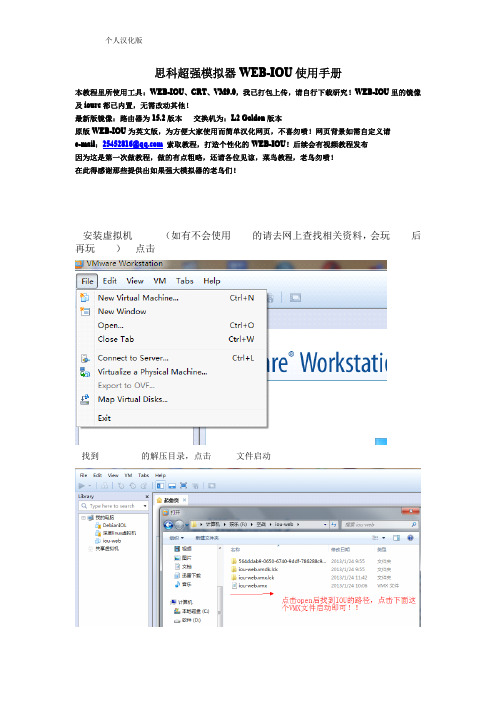
思科超强模拟器WEB-IOU使用手册
本教程里所使用工具:WEB-IOU、CRT、VM9.0,我已打包上传,请自行下载研究!WEB-IOU里的镜像及iourc都已内置,无需改动其他!
最新版镜像:路由器为15.2版本交换机为:L2Golden版本
原版WEB-IOU为英文版,为方便大家使用而简单汉化网页,不喜勿喷!网页背景如需自定义请
e-mail:索取教程,打造个性化的WEB-IOU!后续会有视频教程发布
因为这是第一次做教程,做的有点粗略,还请各位见谅,菜鸟教程,老鸟勿喷!
在此得感谢那些提供出如果强大模拟器的老鸟们!
1.安装虚拟机VM9.0(如有不会使用VM的请去网上查找相关资料,会玩VM后再玩IOU)---点击open
2.找到WEB-IOU的解压目录,点击VMX文件启动
3.启动过程...选择第一个启动(默认第一个)
4.启动成功后进入登录界面:用户名root密码cisco
生成VM1和VM8两张网卡,此处我用的是VM8网卡)
如果地址没在同一网段,请下图的命令进行地址修改!
6.确保linux能和本机VM8网卡通信!
7.连通性没问题后,即可用浏览器输入linux 的IP 地址进入WEB-IOU 界面,以下图片就是对WEB-IOU 的一些使用技巧和注意事项!(网页的背景图片不喜勿喷,可以邮件给我教你自定义修改背景图片)
总结:总的来说就是先让linux和本机能够正常通信...在通信的基础上去访问linux里面的WEB-IOU,访问成功后,就得学着如果使用IOU来搭建拓扑,命令write保存配置!
注意点:工具里面的导出和导入实验我个人认为作用不大,因为导出来你用其他软件不能用!。
IOU教程

Cisco思科模拟器大家都不陌生,大部分初学者都是使用GNS3和CiscoPacketTracer这两款。
其中我们一般推荐使用GNS3为主。
原因是GNS3使用的IOS是真实的镜像,命令集很完整。
而CiscoPacketTracer是软件编程实现的,命令集是不完整的。
但GNS3也存在一些缺陷,比如消耗资源多,交换功能不完整等。
因此,更高端的模拟器IOU 就出现了。
下面和大家分享下关于IOU的一些情况。
1.问:什么是IOU?1.答:IOU是IOS on UNIX的简写。
也称为IOL(IOS on Linux)。
是运行在UNIX/Linux环境下的IOS模拟器。
其命令集也是完整的。
2.问:什么是Web IOU?2.答:IOU的拓扑搭建需要使用命令行和vi编辑器,不够直观和方便。
因此有高手进行加工,做出Web操作界面,称为WebIOU。
3.问:GNS3和IOU的区别有哪些?3.答:使用场合区别。
小拓扑建议使用GNS3,大型及超大型拓扑使用IOU。
交换功能区别。
IOU的交换功能强于G NS3。
软件版本区别。
IOU可以使用15.0的最新IOS,功能更加强大。
4.问:Web IOU安装需要哪些条件?4.答:第一种情况,在纯净的Linux环境中安装WebIOU。
第二种情况,在Windows下使用Vmware安装WebIOU。
一般我们的电脑都是安装Windows系统。
所以,建议刚开始,使用第二种情况。
5.下面以Vmware9.0.2和IOU Web 1.2.0.37为对象给大家看看Cisco Web IOU 的使用。
感谢大拿Jeff对WebIOU的技术支持。
IOU拓扑生成器使用指南

IOU拓扑生成器使用指南
第一步,运行文件
注意,这两个文件一定要在一个文件夹下
选择需要的路由器跟交换机的个数,以及存放的位置,注意,这里选择的文件夹要是英文的,因为它会被导入cdlinux里面
,在这里,我选择了一个路由器,一个交换机,存放在c盘的iou文件夹下,然后点击设置,找到自己电脑中的(跟winscp.exe在一个文件夹里),以及putty.exe
第二步
选择路由器跟交换机的模块,别忘了点确定
第三步
具体连线方式与小凡模拟器类似
连完以后,依次点击“生成netmap”,“生成执行文件”搞定iou运行所需要的文件当你点击生成执行文件时,他会问你
这里填的文件夹就是我们在第一步设置的文件夹的名字
在这里,如果仅仅是想生成这些文件的话,生成完毕就可以退出了
如果想继续运行设备,点击控制台
第四步
这时候我们看一下虚拟机的地址
注意,目前这个生成器配套cdlinux是大神的cisco-iou-ccie-v4-ts-rack-livecd-v2.0.iso
虚拟机开启后,我们想更新虚拟机的密钥,点击
你会看到这个
这里,程序会自动为你添加密钥,如果没有自动添加,按a即可,上图是添加成功的情况,这样就可以关闭窗口了
如果出现的是这样
恭喜你,已经同步过了
同步过后,我们就可以导入刚才生成的文件了,点击
稍等片刻,因为我们要把L2iou的ios导入
导入完成,我们就可以开启所有设备了
点击
将会开启所有的路由器与交换机
注,第一次可能会报错,再点一次就好了
如果这时候你想登陆所有的设备,就点击如果不想,就从下面一台一台的点击。
cisco-iou-ccie思科IOU模拟器下载使用教程
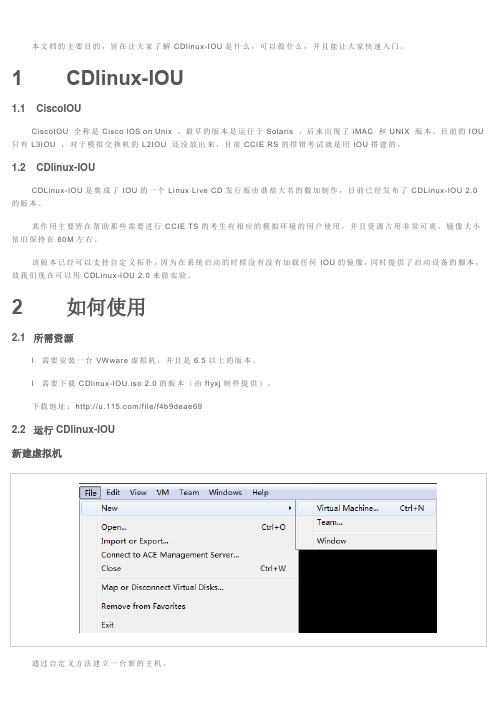
本文档的主要目的,旨在让大家了解CDlinux-IOU是什么,可以做什么,并且能让大家快速入门。
1 CDlinux-IOU1.1 CiscoIOUCis coIOU全称是Cis co IOS on Unix ,最早的版本是运行于Solaris,后来出现了iMAC和UNIX 版本。
目前的I OU 只有L3IOU ,对于模拟交换机的L2IOU 还没放出来,目前CCIE RS的排错考试就是用IOU搭建的。
1.2 CDlinux-IOUCDLinux-IOU是集成了IOU的一个Linux Live CD发行版由鼎鼎大名的撒加制作,目前已经发布了CDLinux-IOU 2.0的版本。
其作用主要皆在帮助那些需要进行CCIE TS的考生有相应的模拟环境的用户使用,并且资源占用非常可观,镜像大小依旧保持在60M左右。
该版本已经可以支持自定义拓扑,因为在系统启动的时候没有没有加载任何IOU的镜像,同时提供了启动设备的脚本,故我们现在可以用CDLinux-IOU 2.0来做实验。
2 如何使用2.1 所需资源l 需要安装一台VWware虚拟机,并且是6.5以上的版本。
l 需要下载CDlinux-IOU.is o 2.0的版本(由flyxj制件提供)。
下载地址:/file/f4b9deae692.2 运行CDlinux-IOU新建虚拟机通过自定义方法建立一台新的主机。
大都只要默认即可,到以下点时,只要注意选择CDlinux-IOU.iso的路径。
选择安装Linux系统。
然后到了如下可以选择NAT或者桥接,都行桥接的话,后续在Linux系统要设置,#ifconfig eth0 192.168.0.1 netm ask 255.255.255.0 up,初学者可用NAT。
接下来一路默认即可完成虚拟机的安装。
完成后,如下:初次运行等待一段时间后,即可出现如下画面(注,2.0版里面有不同的人作的拓扑和启动画面)这个是由flyxj制件提供的,show后,可以看到IP地址,以便用SSH登录。
Cisco L2-IOU和L3-IOU使用文档
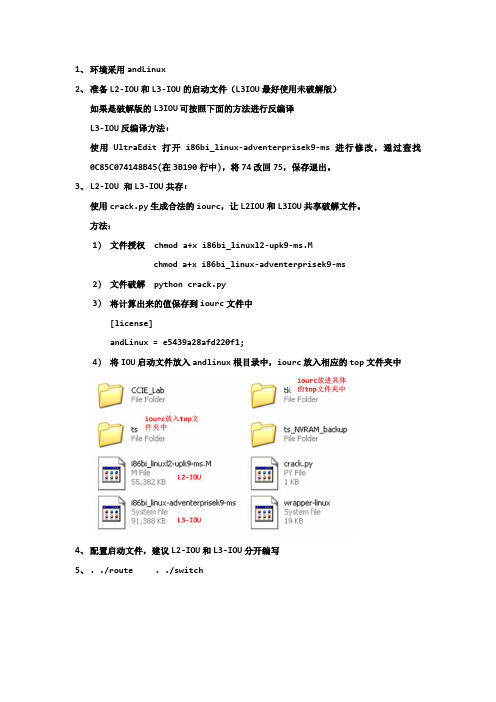
1、环境采用andLinux
2、准备L2-IOU和L3-IOU的启动文件(L3IOU最好使用未破解版)
如果是破解版的L3IOU可按照下面的方法进行反编译
L3-IOU反编译方法:
使用UltraEdit打开i86bi_linux-adventerprisek9-ms进行修改,通过查找0C85C074148B45(在3B190行中),将74改回75,保存退出。
3、L2-IOU 和L3-IOU共存:
使用crack.py生成合法的iourc,让L2IOU和L3IOU共享破解文件。
方法:
1)文件授权 chmod a+x i86bi_linuxl2-upk9-ms.M
chmod a+x i86bi_linux-adventerprisek9-ms
2)文件破解 python crack.py
3)将计算出来的值保存到iourc文件中
[license]
andLinux = e5439a28afd220f1;
4)将IOU启动文件放入andlinux根目录中,iourc放入相应的top文件夹中
4、配置启动文件,建议L2-IOU和L3-IOU分开编写
5、. ./route . ./switch
L3的启动文件
L2的启动文件
感谢:残泪提供的IOU视频教程
太空漫步提供的技术支持
群攻的各位战友……
第一次写文档,如有错误,请见谅……
生活
2011-06-26。
gns3 iou使用详解
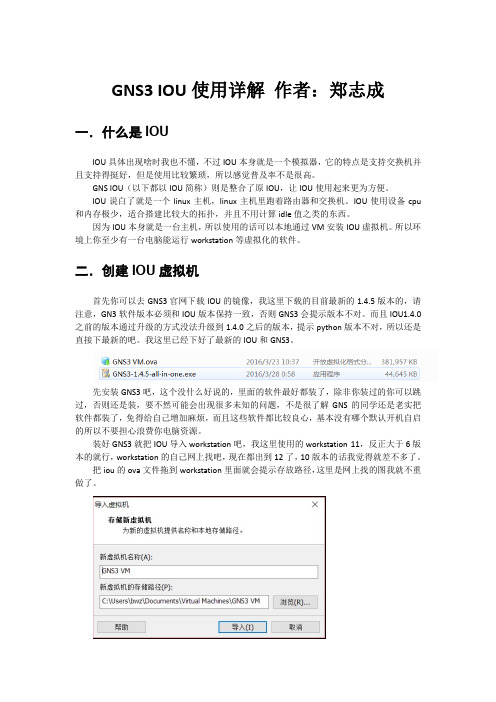
GNS3 IOU使用详解作者:郑志成一.什么是IOUIOU具体出现啥时我也不懂,不过IOU本身就是一个模拟器,它的特点是支持交换机并且支持得挺好,但是使用比较繁琐,所以感觉普及率不是很高。
GNS IOU(以下都以IOU简称)则是整合了原IOU,让IOU使用起来更为方便。
IOU说白了就是一个linux主机,linux主机里跑着路由器和交换机。
IOU使用设备cpu 和内存极少,适合搭建比较大的拓扑,并且不用计算idle值之类的东西。
因为IOU本身就是一台主机,所以使用的话可以本地通过VM安装IOU虚拟机。
所以环境上你至少有一台电脑能运行workstation等虚拟化的软件。
二.创建IOU虚拟机首先你可以去GNS3官网下载IOU的镜像,我这里下载的目前最新的1.4.5版本的,请注意,GN3软件版本必须和IOU版本保持一致,否则GNS3会提示版本不对。
而且IOU1.4.0之前的版本通过升级的方式没法升级到1.4.0之后的版本,提示python版本不对,所以还是直接下最新的吧。
我这里已经下好了最新的IOU和GNS3。
先安装GNS3吧,这个没什么好说的,里面的软件最好都装了,除非你装过的你可以跳过,否则还是装,要不然可能会出现很多未知的问题,不是很了解GNS的同学还是老实把软件都装了,免得给自己增加麻烦,而且这些软件都比较良心,基本没有哪个默认开机自启的所以不要担心浪费你电脑资源。
装好GNS3就把IOU导入workstation吧,我这里使用的workstation 11,反正大于6版本的就行,workstation的自己网上找吧,现在都出到12了,10版本的话我觉得就差不多了。
把iou的ova文件拖到workstation里面就会提示存放路径,这里是网上找的图我就不重做了。
导入后先别急着开启,首先你也许的调一下IOU的虚机配置,CPU如果你只是模拟路由交换的话一核就够了,如果你要防火墙等软件也许需要两核以上甚至更多,看你电脑的配置了。
思科IOU模拟器拓扑搭建教程
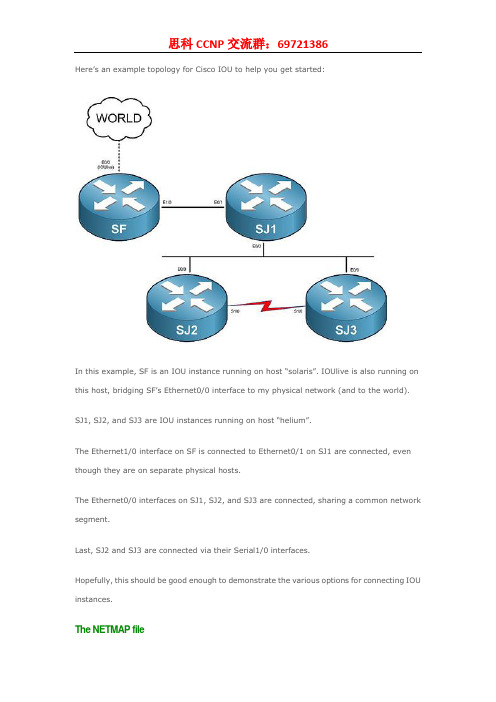
交流群: 思科 CCNP 交流群:69721386Here’s an example topology for Cisco IOU to help you get started:In this example, SF is an IOU instance running on host “solaris”. IOUlive is also running on this host, bridging SF’s Ethernet0/0 interface to my physical network (and to the world).SJ1, SJ2, and SJ3 are IOU instances running on host “helium”.The Ethernet1/0 interface on SF is connected to Ethernet0/1 on SJ1 are connected, even though they are on separate physical hosts.The Ethernet0/0 interfaces on SJ1, SJ2, and SJ3 are connected, sharing a common network segment.Last, SJ2 and SJ3 are connected via their Serial1/0 interfaces.Hopefully, this should be good enough to demonstrate the various options for connecting IOU instances.The NETMAP file交流群: 思科 CCNP 交流群:69721386When connecting IOU instances across physical hosts, the hosts should share a common NETMAP file. If it isn’t possible to use NFS, you’ll need to duplicate the file on each host. I’m not running NFS at home, so I’ve simply copied the file over to both hosts.The IOU instance IDs are assigned as follows:• SF : 100 • SF : 199 (IOUlive) • SJ1 : 151 • SJ2 : 152 • SJ3 : 153Here’s what my NETMAP file looks like:100:0@solaris 199:0@solaris100:1@solaris 151:16@helium151:0@helium 152:0@helium 153:0@helium152:1@helium 153:1@heliumConnect SF to the real worldI’ll start by firing up the SF router on solaris:$ ./unix-js-m 100 ./unix-js-IOS On Unix - Cisco Systems confidential, internal use onlyPort 0 is connected to:199:0@solarisPort 16 is connected to:151:16@helium交流群: 思科 CCNP 交流群:69721386...output snipped...Next, I’ll startup IOUlive so that SF is connected to my physical network:$ ./ioulive /dev/hme0 199Port 0 is connected to:100:0@solaris/dev/hme0 is the NIC on solaris that is connected to my network.I’ll bring up the Ethernet0/0 interface on SF:SF# conf tEnter configuration commands, one per line. End with CNTL/Z.SF(config)# interface ethernet 0/0SF(config-if)# ip address 203.0.113.2 255.255.255.0SF(config-if)# no shutdownVerify I can ping my (physical) router:SF(config-if)# do ping 203.0.113.1Type escape sequence to abort.Sending 5, 100-byte ICMP Echos to 203.0.113.1, timeout is 2 seconds:.!!!!交流群: 思科 CCNP 交流群:69721386Success rate is 80 percent (4/5), round-trip min/avg/max = 20/33/40 msSo SF, an IOU instance, has connectivity with my physical router at home, a Cisco 1811. Just for good measure, let’s add a default route and see if we can ping hosts on the Internet:SF(config-if)# exitSF(config)# ip route 0.0.0.0 0.0.0.0 203.0.113.1 203.0.113.1SF(config)# do ping 4.2.2.2Type escape sequence to abort.Sending 5, 100-byte ICMP Echos to 4.2.2.2, timeout is 2 seconds:!!!!!Success rate is 100 percent (5/5), round-trip min/avg/max = 40/50/72 msLooks like we’re all set!Bring up SJ1Now let’s bring up the SJ1 IOU instance on helium:$ ./i86bi_linux-ipbase-ms -e 1 -s 0 151 ./i86bi_linux-ipbase-***************************************************************IOS On Unix - Cisco Systems confidential, internal use onlyUnder no circumstances is this software to be provided to anynon Cisco staff or customers. To do so is likely to resultin disciplinary action. Please refer to the IOU Usage policy at交流群: 思科 CCNP 交流群:69721386 for more information.***************************************************************Port 0/0 is connected to:152:0@helium153:0@heliumPort 0/1 is connected to:100:1@solaris...output snipped...Connect SJ1 to SFNow that SJ1 is up, let’s get it connected to the SF router:SF(config)# int e1/0SF(config-if)# ip addr 10.0.0.1 255.255.255.0 10.0.0.1SF(config-if)# no shutdownSJ1# conf tEnter configuration commands, one per line. End with CNTL/Z.SJ1(config)# int e0/1SJ1(config-if)# ip address 10.0.0.2 255.255.255.0SJ1(config-if)# no shutdown交流群: 思科 CCNP 交流群:69721386Note that SF is running on the physical host “solaris”, a Solaris 8/SPARC box, and SJ1 is running on the physical host “helium”, an Ubuntu 10.04/x86 box.Let’s verify we have connectivity:SJ1(config-if)# do ping 10.0.0.1Type escape sequence to abort.Sending 5, 100-byte ICMP Echos to 10.0.0.1, timeout is 2 seconds:.!!!!Success rate is 80 percent (4/5), round-trip min/avg/max = 20/28/40 msNow we’ll bring up the Ethernet0/0 interface on SJ1 that shares a segment with SJ2 and SJ3:SJ1(config-if)# int e0/0SJ1(config-if)# ip addr 10.123.123.1 255.255.255.0 10.123.123.1SJ1(config-if)# no shutdownBring up SJ2Let’s bring up the SJ2 instance:$ ./i86bi_linux-ipbase-ms -e 1 -s 1 152 ./i86bi_linux-ipbase-***************************************************************IOS On Unix - Cisco Systems confidential, internal use onlyUnder no circumstances is this software to be provided to anynon Cisco staff or customers. To do so is likely to result交流群: 思科 CCNP 交流群:69721386in disciplinary action. Please refer to the IOU Usage policy at for more information.***************************************************************Port 0/0 is connected to:151:0@helium153:0@heliumPort 1/0 is connected to:153:1@helium...output snipped...Let’s configure the Ethernet0/0 and Serial1/0 interfaces:SJ2# conf tEnter configuration commands, one per line. End with CNTL/Z.SJ2(config)# interface ethernet 0/0SJ2(config-if)# ip address 10.123.123.2 255.255.255.0SJ2(config-if)# no shutdownSJ2(config-if)# interface serial 1/0SJ2(config-if)# ip address 10.10.23.2 255.255.255.0 255.255.255.0SJ2(config-if)# no shutdownVerify we can ping SJ1′s Ethernet0/0 interface:交流群: 思科 CCNP 交流群:69721386SJ2(config-if)# do ping 10.123.123.1Type escape sequence to abort.Sending 5, 100-byte ICMP Echos to 10.123.123.1, timeout is 2 seconds.!!!!Success rate is 80 percent (4/5), round-trip min/avg/max = 4/6/8 msBring up SJ3Now we’ll bring up the SJ3 router:$ ./i86bi_linux-ipbase-ms -e 1 -s 1 153 ./i86bi_linux-ipbase-***************************************************************IOS On Unix - Cisco Systems confidential, internal use onlyUnder no circumstances is this software to be provided to anynon Cisco staff or customers. To do so is likely to resultin disciplinary action. Please refer to the IOU Usage policy at for more information.***************************************************************Port 0/0 is connected to:151:0@helium152:0@heliumPort 1/0 is connected to:交流群: 思科 CCNP 交流群:69721386152:1@helium...output snipped...Configure Ethernet0/0 and Serial1/0:SJ3# conf tEnter configuration commands, one per line. End with CNTL/Z.SJ3(config)# interface ethernet 0/0SJ3(config-if)# ip address 10.123.123.3 255.255.255.0SJ3(config-if)# no shutdownSJ3(config-if)# interface serial 1/0SJ3(config-if)# ip address 10.10.23.3 255.255.255.0 255.255.255.0SJ3(config-if)# no shutdownVerify we can ping SJ1 and SJ2′s Ethernet0/0 interfaces:SJ3(config-if)# do ping 10.123.123.1Type escape sequence to abort.Sending 5, 100-byte ICMP Echos to 10.123.123.1, timeout is 2 seconds:.!!!!Success rate is 80 percent (4/5), round-trip min/avg/max = 1/1/1 msSJ3(config-if)# do ping 10.123.123.2交流群: 思科 CCNP 交流群:69721386Type escape sequence to abort.Sending 5, 100-byte ICMP Echos to 10.123.123.2, timeout is 2 seconds:.!!!!Success rate is 80 percent (4/5), round-trip min/avg/max = 1/1/4 msVerify we can ping SJ2 over the Serial1/0 interface:SJ3(config-if)# do ping 10.10.23.2Type escape sequence to abort.Sending 5, 100-byte ICMP Echos to 10.10.23.2, timeout is 2 seconds:!!!!!Success rate is 100 percent (5/5), round-trip min/avg/max = 12/12/12 msGreat, full connectivity so far! Let’s enable OSPF on SF and SJ1:SF(config-if)# router ospf 42SF(config-router)# network 10.0.0.1 0.0.0.0 area 0SJ1(config-if)# router ospf 42SJ1(config-router)# network 10.0.0.2 0.0.0.0 area 0SJ1(config-router)# network 10.123.123.1 0.0.0.0 area 0Make sure the OSPF adjacency between SF and SJ1 came up:交流群: 思科 CCNP 交流群:69721386SF(config-router)# do sh ip ospf neighNeighbor IDPriStateDead TimeAddressInterface10.123.123.11FULL/BDR00:00:3610.0.0.2Ethernet1/0Let’s look at the routing table on SF:SF(config-router)# do sh ip route | begin GatewayGateway of last resort is 203.0.113.1 to network 0.0.0.0C203.0.113.0/24 is directly connected, Ethernet0/010.0.0.0/24 is subnetted, 2 subnetsO10.123.123.0 [110/20] via 10.0.0.2, 00:00:50, Ethernet1/0C10.0.0.0 is directly connected, Ethernet1/0S*0.0.0.0/0 [1/0] via 203.0.113.1Inject default route into OSPFSince SF has a route to the world, let’s inject a default route there into OSPF:SF(config-router)# default-information originate default-Make sure it shows up on SJ1:SJ1(config-router)# do sh ip route | begin GatewayGateway of last resort is 10.0.0.1 to network 0.0.0.0交流群: 思科 CCNP 交流群:69721386O*E2 0.0.0.0/0 [110/1] via 10.0.0.1, 00:00:44, Ethernet0/110.0.0.0/8 is variably subnetted, 4 subnets, 2 masksC10.0.0.0/24 is directly connected, Ethernet0/1L10.0.0.2/32 is directly connected, Ethernet0/1C10.123.123.0/24 is directly connected, Ethernet0/0L10.123.123.1/32 is directly connected, Ethernet0/0Configure default route on SJ2 and SJ3On SJ2 and SJ3, let’s configure a default route towards SJ1:SJ2(config-if)# ip route 0.0.0.0 0.0.0.0 10.123.123.1SJ3(config-if)# ip route 0.0.0.0 0.0.0.0 10.123.123.1 routeMake sure SF can talk to SJ2 and SJ3:SF(config-router)# do ping 10.123.123.2Type escape sequence to abort.Sending 5, 100-byte ICMP Echos to 10.123.123.2, timeout is 2 seconds:!!!!!Success rate is 100 percent (5/5), round-trip min/avg/max = 28/44/60 msSF(config-router)# do ping 10.123.123.3交流群: 思科 CCNP 交流群:69721386Type escape sequence to abort.Sending 5, 100-byte ICMP Echos to 10.123.123.3, timeout is 2 seconds:!!!!!Success rate is 100 percent (5/5), round-trip min/avg/max = 28/52/88 msConfigure NAT on SFNow that we have full connectivity, let’s configure NAT on the SF router so that SJ1, SJ2, and SJ3 can talk to the outside world:SF(config-router)# interface ethernet 0/0SF(config-if)# ip nat outsideSF(config-if)# interface ethernet 1/0SF(config-if)# ip nat insideWe’ll need an ACL matching the source addresses to match, of course:SF(config-if)# ip access-list standard NAT access-SF(config-std-nacl)# permit 10.0.0.0 0.0.0.255SF(config-std-nacl)# permit 10.123.123.0 0.0.0.255SF(config-std-nacl)# permit 10.10.23.0 0.0.0.255Last, we’ll use “ip nat …” to tell SF how to work its magic:SF(config-std-nacl)# ip nat inside source list NAT int e0/0 overload intVerify connectivity交流群: 思科 CCNP 交流群:69721386At this point, all routers should have connectivity to the outside world. Let’s verify from SJ2 and SJ3 by pinging a couple of well-known public DNS servers:SJ2(config)# do ping 4.2.2.2Type escape sequence to abort.Sending 5, 100-byte ICMP Echos to 4.2.2.2, timeout is 2 seconds:!!!!!Success rate is 100 percent (5/5), round-trip min/avg/max = 28/55/128 msSJ3(config)# do ping 8.8.8.8Type escape sequence to abort.Sending 5, 100-byte ICMP Echos to 8.8.8.8, timeout is 2 seconds:!!!!!Success rate is 100 percent (5/5), round-trip min/avg/max = 80/100/120 msLooks like everything is working properly.Verify Internet connectivityLast, just for good measure, let’s connect to the web server this site runs on and issue a request:SJ3(config)# do telnet 206.125.175.18 80Trying 206.125.175.18, 80 ... OpenHEAD / HTTP/1.0交流群: 思科 CCNP 交流群:69721386HTTP/1.0 200 OKDate: Sat, 22 Jan 2011 22:52:01 GMTServer: Apache/2.2.17 (FreeBSD) mod_ssl/2.2.17 OpenSSL/0.9.8nX-Pingback: /xmlrpc.phpLink: <http://wp.me/nzh6>; rel=shortlinkConnection: closeContent-Type: text/html; charset=UTF-8[Connection to 206.125.175.18 closed by foreign host]SummaryThis post demonstrated a number of concepts that should be useful for those wanting to use IOU.First, we showed how the routers connect “physically”.Second, we showed how to construct a working NETMAP file to match our topology.Third, we started up our IOU instances and connect them across hosts and to the outside world.Fourth, we configured our routers (even configuring OSPF).Last, we showed how to verify we had connectivity with the outside world.交流群: 思科 CCNP 交流群:69721386I hope this post was helpful. I welcome your feedback in the comments section below!。
gns3 iou使用详解

G N S3I O U使用详解作者:郑志成一.什么是IOUIOU具体出现啥时我也不懂,不过IOU本身就是一个模拟器,它的特点是支持交换机并且支持得挺好,但是使用比较繁琐,所以感觉普及率不是很高。
GNSIOU(以下都以IOU简称)则是整合了原IOU,让IOU使用起来更为方便。
IOU说白了就是一个linux主机,linux主机里跑着路由器和交换机。
IOU使用设备cpu和内存极少,适合搭建比较大的拓扑,并且不用计算idle值之类的东西。
因为IOU本身就是一台主机,所以使用的话可以本地通过VM安装IOU虚拟机。
所以环境上你至少有一台电脑能运行workstation等虚拟化的软件。
二.创建IOU虚拟机先安装GNS3吧,这个没什么好说的,里面的软件最好都装了,除非你装过的你可以跳过,否则还是装,要不然可能会出现很多未知的问题,不是很了解GNS的同学还是老实把软件都装了,免得给自己增加麻烦,而且这些软件都比较良心,基本没有哪个默认开机自启的所以不要担心浪费你电脑资源。
装好GNS3就把IOU导入workstation吧,我这里使用的workstation11,反正大于6版本的就行,workstation的自己网上找吧,现在都出到12了,10版本的话我觉得就差不多了。
把iou的ova文件拖到workstation里面就会提示存放路径,这里是网上找的图我就不重做了。
bing那选。
GNS3启用时最好以管理员模式运行否则可能出现网卡桥接的或者使用IOU时出现报错。
第二块网卡是NAT模式的是为了今后IOU升级访问外网使用的。
反正这两个网卡你可以不动,开机后workstation会DHCP分配给它们地址。
如果你有强迫症想改后面有教程。
现在可以开启虚拟机了。
完全开启后界面是这样:信息上也很明确了你可以通过打开你可以用networking里管理,也可以在shell中sudoeditor/etc/network/interfaces进行编辑模式,注意这里eth0指的是第一块网卡。
cisco-iou-ccie思科IOU模拟器下载使用教程

cisco-iou-ccie思科IOU模拟器下载使⽤教程本⽂档的主要⽬的,旨在让⼤家了解CDlinux-IOU是什么,可以做什么,并且能让⼤家快速⼊门。
1 CDlinux-IOU1.1 CiscoIOUCis coIOU全称是Cis co IOS on Unix ,最早的版本是运⾏于Solaris,后来出现了iMAC和UNIX 版本。
⽬前的I OU 只有L3IOU ,对于模拟交换机的L2IOU 还没放出来,⽬前CCIE RS的排错考试就是⽤IOU搭建的。
1.2 CDlinux-IOUCDLinux-IOU是集成了IOU的⼀个Linux Live CD发⾏版由⿍⿍⼤名的撒加制作,⽬前已经发布了CDLinux-IOU 2.0的版本。
其作⽤主要皆在帮助那些需要进⾏CCIE TS的考⽣有相应的模拟环境的⽤户使⽤,并且资源占⽤⾮常可观,镜像⼤⼩依旧保持在60M左右。
该版本已经可以⽀持⾃定义拓扑,因为在系统启动的时候没有没有加载任何IOU的镜像,同时提供了启动设备的脚本,故我们现在可以⽤CDLinux-IOU 2.0来做实验。
2 如何使⽤2.1 所需资源l 需要安装⼀台VWware虚拟机,并且是6.5以上的版本。
l 需要下载CDlinux-IOU.is o 2.0的版本(由flyxj制件提供)。
下载地址:/file/f4b9deae692.2 运⾏CDlinux-IOU新建虚拟机通过⾃定义⽅法建⽴⼀台新的主机。
⼤都只要默认即可,到以下点时,只要注意选择CDlinux-IOU.iso的路径。
选择安装Linux系统。
然后到了如下可以选择NAT或者桥接,都⾏桥接的话,后续在Linux系统要设置,#ifconfig eth0 192.168.0.1 netm ask255.255.255.0 up,初学者可⽤NAT。
接下来⼀路默认即可完成虚拟机的安装。
完成后,如下:初次运⾏等待⼀段时间后,即可出现如下画⾯(注,2.0版⾥⾯有不同的⼈作的拓扑和启动画⾯)这个是由flyxj制件提供的,show后,可以看到IP地址,以便⽤SSH登录。
GNS3 IOU使用详解
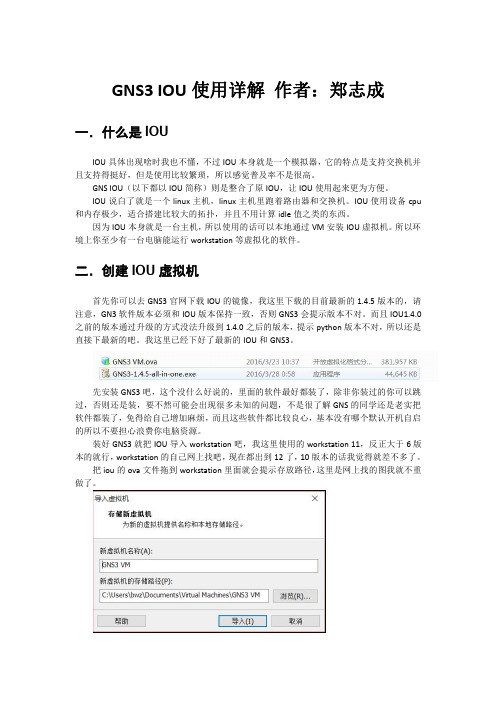
GNS3IOU使用详解作者:郑志成一.什么是IOUIOU具体出现啥时我也不懂,不过IOU本身就是一个模拟器,它的特点是支持交换机并且支持得挺好,但是使用比较繁琐,所以感觉普及率不是很高。
GNS IOU(以下都以IOU简称)则是整合了原IOU,让IOU使用起来更为方便。
IOU说白了就是一个linux主机,linux主机里跑着路由器和交换机。
IOU使用设备cpu 和内存极少,适合搭建比较大的拓扑,并且不用计算idle值之类的东西。
因为IOU本身就是一台主机,所以使用的话可以本地通过VM安装IOU虚拟机。
所以环境上你至少有一台电脑能运行workstation等虚拟化的软件。
二.创建IOU虚拟机首先你可以去GNS3官网下载IOU的镜像,我这里下载的目前最新的1.4.5版本的,请注意,GN3软件版本必须和IOU版本保持一致,否则GNS3会提示版本不对。
而且IOU1.4.0之前的版本通过升级的方式没法升级到1.4.0之后的版本,提示python版本不对,所以还是直接下最新的吧。
我这里已经下好了最新的IOU和GNS3。
先安装GNS3吧,这个没什么好说的,里面的软件最好都装了,除非你装过的你可以跳过,否则还是装,要不然可能会出现很多未知的问题,不是很了解GNS的同学还是老实把软件都装了,免得给自己增加麻烦,而且这些软件都比较良心,基本没有哪个默认开机自启的所以不要担心浪费你电脑资源。
装好GNS3就把IOU导入workstation吧,我这里使用的workstation11,反正大于6版本的就行,workstation的自己网上找吧,现在都出到12了,10版本的话我觉得就差不多了。
把iou的ova文件拖到workstation里面就会提示存放路径,这里是网上找的图我就不重做了。
导入后先别急着开启,首先你也许的调一下IOU的虚机配置,CPU如果你只是模拟路由交换的话一核就够了,如果你要防火墙等软件也许需要两核以上甚至更多,看你电脑的配置了。
IOU使用手册
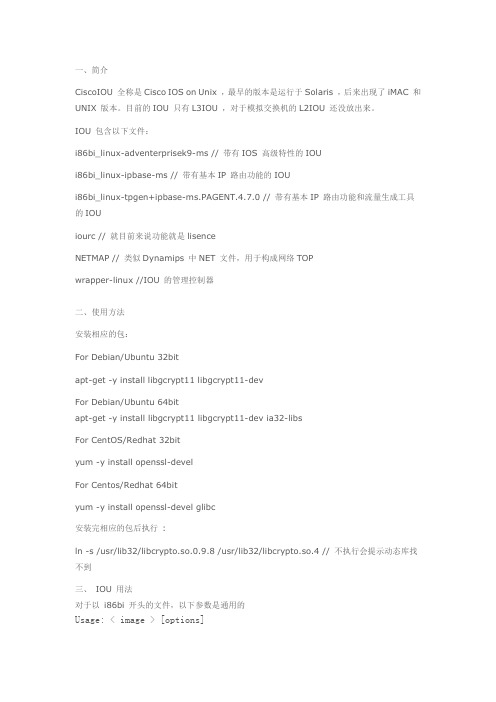
一、简介CiscoIOU 全称是Cisco IOS on Unix ,最早的版本是运行于Solaris ,后来出现了iMAC 和UNIX 版本。
目前的IOU 只有L3IOU ,对于模拟交换机的L2IOU 还没放出来。
IOU 包含以下文件:i86bi_linux-adventerprisek9-ms // 带有IOS 高级特性的IOUi86bi_linux-ipbase-ms // 带有基本IP 路由功能的IOUi86bi_linux-tpgen+ipbase-ms.PAGENT.4.7.0 // 带有基本IP 路由功能和流量生成工具的IOUiourc // 就目前来说功能就是lisenceNETMAP // 类似Dynamips 中NET 文件,用于构成网络TOPwrapper-linux //IOU 的管理控制器二、使用方法安装相应的包:For Debian/Ubuntu 32bitapt-get -y install libgcrypt11 libgcrypt11-devFor Debian/Ubuntu 64bitapt-get -y install libgcrypt11 libgcrypt11-dev ia32-libsFor CentOS/Redhat 32bityum -y install openssl-develFor Centos/Redhat 64bityum -y install openssl-devel glibc安装完相应的包后执行:ln -s /usr/lib32/libcrypto.so.0.9.8 /usr/lib32/libcrypto.so.4 // 不执行会提示动态库找不到三、IOU 用法对于以i86bi 开头的文件,以下参数是通用的Usage: < image > [options]< image >: unix-js-m | unix-is-m | unix-i-m | ...: instance identifier (0 < id <= 1024)Options:-e Number of Ethernet interfaces (default 2) 指定ethernet 的模块数量-s Number of Serial interfaces (default 2) 指定serial 的模块数量-n Size of nvram in Kb (default 16KB) 指定nvram 的大小,默认16K-b IOS debug string-c Configuration file name-d Generate debug information-t Netio message trace-q Suppress informational messages-h Display this help-C Turn off use of host clock-m Megabytes of router memory (default 128MB) 指定路由器的内存,默认128M-L Disable local console, use remote console 关闭本地CONSOLE ,使用远程Console-u UDP port base for distributed networks 基于分布式网络的UDP 端口号-R Ignore options from the IOURC file 忽略IOURC 文件-U Disable unix: file system location-W Disable watchdog timer-N Ignore the NETMAP file 忽略NETMAP 文件举例:启动一个路由器,并且Ethnetnet 模块数为4 ,Serial 模块为4, 默认内存为128M ,路由器的进程名为1./i86bi_linux-adventerprisek9-ms -e 4 -s 4 2-e 4 //4 个ethernet 模块,每个模块4 个接口,接口从0-3-s 4 //4 个Serial 模块,每个模块4 个接口,接口从0-32 // 路由器的进程名在此例中Ethernet 的接口16 个,从Ethernet0/0—-Ethernet3/3Serial 的接口16 个,从Serial4/0—-Serial7/3接口的规律大家仔细看看就知道了这样启动一个路由器实例默认是用本地CONSOLE 控制的,终止该路由器实例可以使用Ctrl+C 。
IOU manual-made by SPOTOer
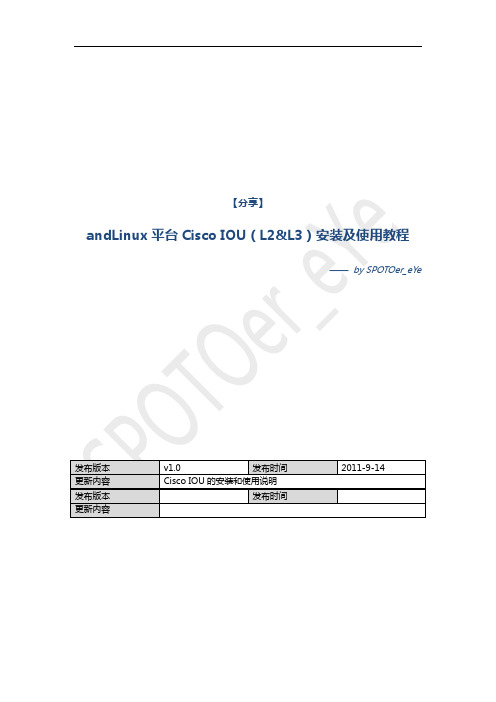
目录一、什么是Cisco IOU (3)二、Cisco IOU文件 (4)三、Cisco IOU参数 (5)四、Cisco IOU运行平台 (8)五、安装andLinux (9)六、Linux常用命令 (22)七、Cisco IOU下载 (24)八、Cisco IOU安装 (26)九、Cisco IOU使用 (29)十、Cisco IOU破解说明 (40)资料参考 (45)大家好,我是SPOTOer_eYe,很高兴又和大家见面了,以前分享过两篇帖子:1、《【分享】SecureCRT关联GNS3并调用GNS3自带脚本自动改设备名——by SPOTOer_eYe》/thread-34638-1-1.html2、《【分享】GNS3模拟Linux Microcore,PIX,Juniper,ASA,IPS ——by SPOTOer_eYe》/thread-34653-1-1.html希望给大家有所帮助。
由于GNS3、Packet Tracer、Dynamips都模拟不了2层,很苦恼找了很多资料,终于找到使用Cisco IOU实现模拟2层全功能,甚至3层的高级功能,小弟不才,今天就来分享Cisco IOU的使用。
先来了解什么是Cisco IOU,它能模拟哪些功能。
一、什么是Cisco IOUCisco IOU 全称是Cisco IOS On Unix ,最早的版本是运行于Solaris ,后来出现了iMAC 和UNIX 版本。
到目前,Cisco IOU有两种,分别为L3IOU和L2IOU,分别模拟3层路由功能和2层交换功能。
它的优点不仅能模拟高级3层路由和全部2层交换功能,还对系统资源占用很小。
用GNS3跑30台设备时,我的电脑CPU几乎占到100%,但用IOU跑时,CPU也就30%左右,在电脑上跑个IE机架也没问题了,虽然有网友说有几个bug,但个人觉得仍然很强大。
L2IOU支持的功能很多,它支持MST,PVLAN,LACP/PAgP所有命令,经网友测试结果,目前能完美模拟以下98%的功能:1.MSTP/STP/PortFast/UplinkFast/BackboneFast2.RSTP / STP BPDU Filter/STP Root Guard/ UDLD /LOOP Guard3.PVLANCP5.PAGP6.VLAN-MAP/VLAN-ACL7.端口安全/广播/组播抑制8.DHCP Snooping/IPSG源保护9.DAI10.AAA 802.1X11.Proxy ARP/HSRP/VRRP/GLBP/SPAN/RSPAN12.IGMP snooping/CGMP13.Trunk支持ISL封装总的来说,支持VLAN/VTP/TRUNK/生成树pvst+/三层交换/EtherChannel/DHCP /HSRP/VRRP/GLBP/RIP/EIGRP/OSPF/ISIS/BGP/IPv6路由协议/MPLS VPN等等,还有自己摸索吧!L3IOU功能就不介绍了,高级功能什么的自己用到就知道了。
思科L2IOU模拟器下载使用说明教程
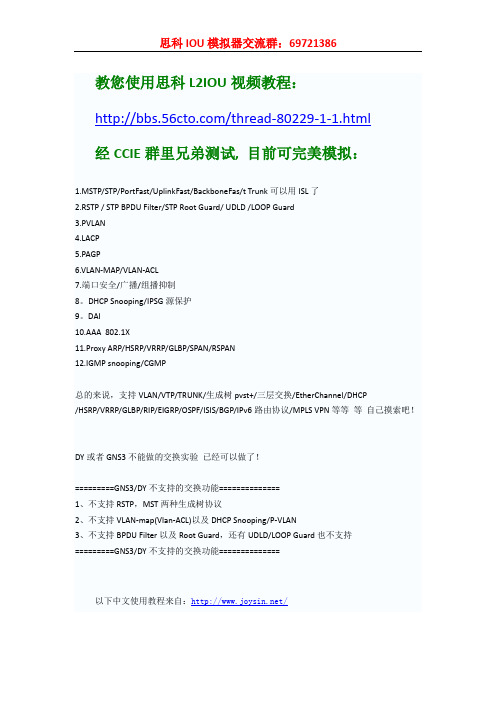
教您使用思科L2IOU视频教程:/thread-80229-1-1.html经CCIE群里兄弟测试, 目前可完美模拟:1.MSTP/STP/PortFast/UplinkFast/BackboneFas/t Trunk可以用ISL了2.RSTP / STP BPDU Filter/STP Root Guard/ UDLD /LOOP Guard3.PVLANCP5.PAGP6.VLAN-MAP/VLAN-ACL7.端口安全/广播/组播抑制8。
DHCP Snooping/IPSG源保护9。
DAI10.AAA 802.1X11.Proxy ARP/HSRP/VRRP/GLBP/SPAN/RSPAN12.IGMP snooping/CGMP总的来说,支持VLAN/VTP/TRUNK/生成树pvst+/三层交换/EtherChannel/DHCP/HSRP/VRRP/GLBP/RIP/EIGRP/OSPF/ISIS/BGP/IPv6路由协议/MPLS VPN等等等自己摸索吧!DY或者GNS3不能做的交换实验已经可以做了!=========GNS3/DY不支持的交换功能==============1、不支持RSTP,MST两种生成树协议2、不支持VLAN-map(Vlan-ACL)以及DHCP Snooping/P-VLAN3、不支持BPDU Filter以及Root Guard,还有UDLD/LOOP Guard也不支持=========GNS3/DY不支持的交换功能==============以下中文使用教程来自:/L2IOU下载:/file/cliafrmy#解压到andLinux的目录下(不会使用andLinux的请百度一下吧),/andlinux/andlinux-beta2-minimal.exe或者你也可以使用Ubuntu。
如下:2. 给这两个文件添加权限3. 执行crack.py文件根据提示,把下面的内容添加到iourc文件中Add the following text to ~/.iourc:[license]andLinux = e5439a28afd220f1;使用vi编辑器创建,然后将上面的高亮内容粘贴进去即可[root@andLinux CiscoIOU]# vi iourc[root@andLinux CiscoIOU]# more iourc[license]andLinux = e5439a28afd220f1;4. 搭建拓扑,以下面的拓扑为例:在这个拓扑中有三台PC,使用交换机来模拟,也就是跟这些交换机一样都使用i86bi_linuxl2-upk9-ms.M镜像,在模拟PC的时候只要把路由功能关闭掉即可(no ip routing)。
最新GNS3 1.1 + WebIOU模拟器使用教程
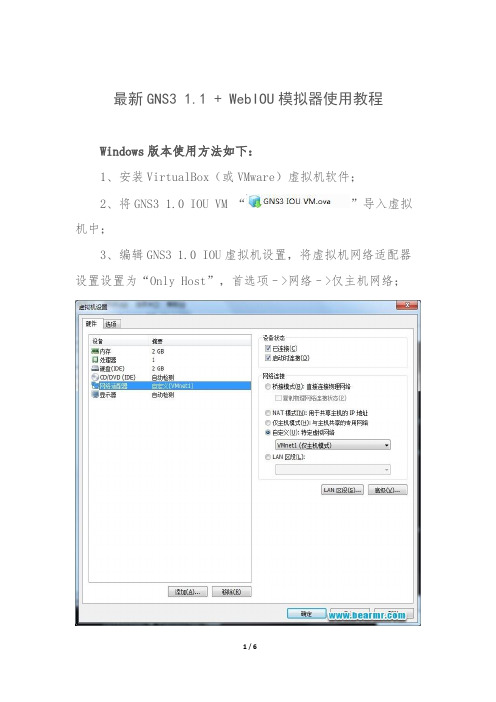
最新GNS3 1.1 + WebIOU模拟器使用教程
Windows版本使用方法如下:
1、安装VirtualBox(或VMware)虚拟机软件;
2、将GNS3 1.0IOU VM “”导入虚拟机中;
3、编辑GNS31.0 IOU虚拟机设置,将虚拟机网络适配器设置设置为“Only Host”,首选项–>网络–>仅主机网络;
4、启动VM虚拟机;
5、使用用户名root和密码cisco登录,并使用ifconfig 命令。
获取eth0口IP地址,IP是192.168.42.138;
6、打开Web浏览器并转到:
http://192.168.42.138:8000/upload上传IOU image文件。
记住文件路径,例如:
/home/gns3/Documents/GNS3/images/i86bi_linux-adventerprisek9-M-12.4.bin;
7、创建一个名为iourc.txt的许可证编号文本文件,内容如(注意是上下两行,获取方法详见“常见问题”):[license]
gns3-iouvm = cd11acbc599f2364;
8、启动GNS3,进入Preferences -> Server -> Remote servers,并添加虚拟机的IP地址,192.168.42.138,单击Apply(应用)。
9、在IOS on UNIX中,将路径设置为IOURC.txt的所在路径。
10、在IOU devices中添加第6步的IOU路径,点击保存。
11、从设备列表中选择IOU设备,并开始实验。
IOU模拟器使用说明
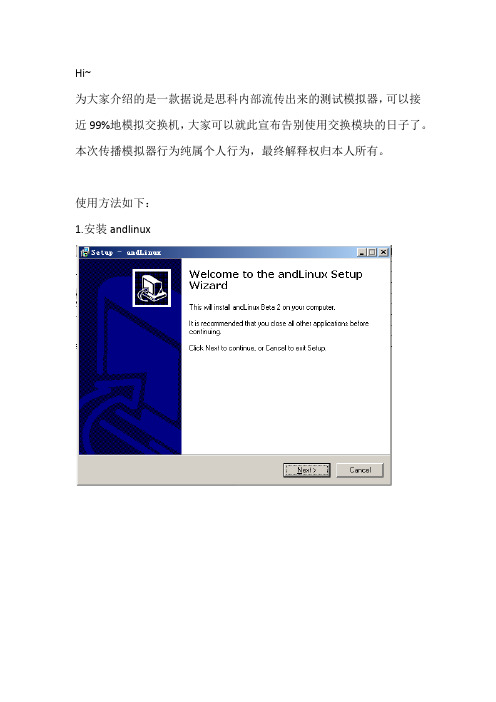
Hi~为大家介绍的是一款据说是思科内部流传出来的测试模拟器,可以接近99%地模拟交换机,大家可以就此宣布告别使用交换模块的日子了。
本次传播模拟器行为纯属个人行为,最终解释权归本人所有。
使用方法如下:1.安装andlinux安装结束。
2.准备工作将文件夹“CCIE”复制到andlinux的根目录下,3.启动andlinux点击“start andlinux”,等窗口消失后,点击“andlinux console(NT)”,进入命令提示行。
4.配置andlinux首先通过命令“sudo passwd root”,进行修改密码,退出后使用root进入命令提示行。
便可进行下一步操作。
在以上界面输入“ln -s /usr/lib/libcrypto.so.0.9.8 /usr/lib/libcrypto.so.4”。
输入“cd /mnt/and/CCIE/switch”, 再输入“python crack.py”,将图中红色圈住的字符复制,使用vi编辑器,“vi iourc”,按下“i”进入编辑模式,将数值修改为刚才计算出来的,然后按住“esc”和“:”,输入“wq”保存并退出。
5.最后一步使用“chmod a+x *”命令,在“CCIE”“router”“switch”三个路径下分别输入。
如:cd /mnt/and/CCIE,chmod a+x *cd router,chmod a+x *等。
6.开启设备在router下,输入“. ./r1”,注意两点之间有一个空格,如此开启路由器。
由于路由器与交换机分别放置在两个不同文件夹,避免报错,所以开启交换机必须再进入文件夹“switch”,开启交换机“. ./sw1”.7.关闭设备暂时只做了关闭全部设备的脚本。
如个人需要,可以另行修改。
文件夹CCIE下,输入“. ./stop”8.机架拓扑拓扑详见附件,为方便扩展实验,本人搭了该拓扑,可能会有遗漏的地方,希望大家指正。
Cisco IOU使用文档-MR DU

1、在本机上要装虚拟机,我装的版本是vmvare 7.1镜像文件可以自己建,也可以使用现成做好的IOS。
自己建的具体做法请见《CDLinux-IOU 使用指南》作者为撒加。
2、这里我用已经建好的文件。
运行后会提示输入用户名和密码,输入:root password:netemu 2、在linux下运行IOU是基本要求,目前也只有这样。
进入linux界面,不用图形化界面对学linux很有帮助。
3、了解linux的一些最基本的操作和命令:Ifconfig查看eth0 IPCd /root/CiscoIOU //转到root目录下的CiscoIOU文件夹(linux对大小写是很敏感的)Touch file.sh //建立一个文件名为file,后缀为sh的脚本文件,后缀可自定使用vi编辑器对file.sh进行编辑作为模拟路由器的启动脚本。
此处参照《CDLinux-IOU》Vi file.sh此处export NETIO_NETMAP= /root/CiscoIOU/NETMAP其中NETMAP存放模拟的网络拓扑:格式如下:路由器ID为1 的Eth(接口类型—是eth还是serial要看后面的配置,请参见下面)的1/0口连接到ID为2的eth 1/0口export NETIO_NETMAP= /root/CiscoIOU/NETMAP红色部分为存放NETMAP的绝对路径,可自定。
./wrapper-linux –m ./i86bi_linux-adventerprisek9-ms–p 2000 -- -e 1 –s 0 1 &Sleep 1蓝色代表端口号为2000绿色代表eth和serial口的数量,不设置的话默认是两个:(在IOU的启动参数中,如果Number of Ethernet interface是N,Number of serial interfaces 是M,则ethernet slot-number的范围是0 到N-1,serial slot-number的范围是从N到M+N-1)-e <n> -s<n>的port-number范围都是从0-3,两参数不能同时为0Sleep 1代表等待1秒之后启动下一台路由器。
思科L2IOU模拟器下载使用说明教程
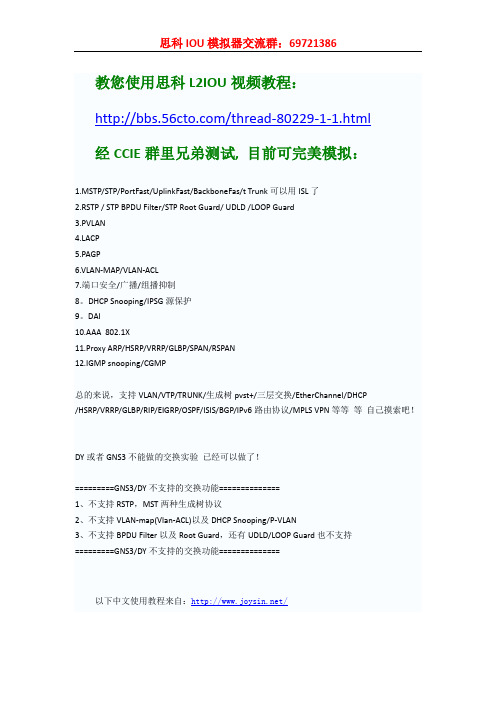
教您使用思科L2IOU视频教程:/thread-80229-1-1.html经CCIE群里兄弟测试, 目前可完美模拟:1.MSTP/STP/PortFast/UplinkFast/BackboneFas/t Trunk可以用ISL了2.RSTP / STP BPDU Filter/STP Root Guard/ UDLD /LOOP Guard3.PVLANCP5.PAGP6.VLAN-MAP/VLAN-ACL7.端口安全/广播/组播抑制8。
DHCP Snooping/IPSG源保护9。
DAI10.AAA 802.1X11.Proxy ARP/HSRP/VRRP/GLBP/SPAN/RSPAN12.IGMP snooping/CGMP总的来说,支持VLAN/VTP/TRUNK/生成树pvst+/三层交换/EtherChannel/DHCP/HSRP/VRRP/GLBP/RIP/EIGRP/OSPF/ISIS/BGP/IPv6路由协议/MPLS VPN等等等自己摸索吧!DY或者GNS3不能做的交换实验已经可以做了!=========GNS3/DY不支持的交换功能==============1、不支持RSTP,MST两种生成树协议2、不支持VLAN-map(Vlan-ACL)以及DHCP Snooping/P-VLAN3、不支持BPDU Filter以及Root Guard,还有UDLD/LOOP Guard也不支持=========GNS3/DY不支持的交换功能==============以下中文使用教程来自:/L2IOU下载:/file/cliafrmy#解压到andLinux的目录下(不会使用andLinux的请百度一下吧),/andlinux/andlinux-beta2-minimal.exe或者你也可以使用Ubuntu。
如下:2. 给这两个文件添加权限3. 执行crack.py文件根据提示,把下面的内容添加到iourc文件中Add the following text to ~/.iourc:[license]andLinux = e5439a28afd220f1;使用vi编辑器创建,然后将上面的高亮内容粘贴进去即可[root@andLinux CiscoIOU]# vi iourc[root@andLinux CiscoIOU]# more iourc[license]andLinux = e5439a28afd220f1;4. 搭建拓扑,以下面的拓扑为例:在这个拓扑中有三台PC,使用交换机来模拟,也就是跟这些交换机一样都使用i86bi_linuxl2-upk9-ms.M镜像,在模拟PC的时候只要把路由功能关闭掉即可(no ip routing)。
思科IOU模拟器下载使用教程

最近思科内部的CiscoIOU(IOS Over Unix)遭到泄露,也炒的很火,据说cisco内部人员用它来测试新出的IOS的feature。
它最牛的特点是用它跑N台虚拟路由器对cpu占用也没多少。
这点就直接秒杀掉目前所有的模拟器。
由于刚刚放出来没什么资料,总结了下网上的经验。
现在有2种整合版本,一种是撒加的CDlinux-IOU.iso,和flyxj的cisco-iou-livecd-v1.0,2者区别就是撒加的可以自己任意搭拓扑,自己搭个IE机架都行。
flyxj的拓扑已经搭好由6台路由器组成。
使用撒加的比较麻烦现在也没使用说明,简单说明下:1.直接虚拟机启动后在NETMAP里面写拓扑格式写法为1:0/0 2:0/02:0/1 3:0/1这是简单3个路由器直连。
R1e0/0连R2e0/0,R2e0/1连R3e0/1。
也可以根据公式来写:interface x/yid = x + (y * 16)Examples:interface 0/0 = 0interface 0/3 = 48interface 1/2 = 33interface 12/1 = 28例:10:18 20:32 它的意思是路由器10的interface 2/1连接20的0/2。
2.用wrapper-Linux加载IOS并开启端口:我开启2个来进行测试。
3.telnet到虚拟路由器上(CRT在这个版本好像不能用,不知道有用成功的没。
这里直接telnet没用工具)4.测试连通性在R1上show version看下版本,版权声明可以看出确实是个机密东西。
在R1上接口配IP:R2接口配IP:ping一下:最后看下CPU利用率!!思科IOU下载地址:/Cisco IOS-On-UNIX is an internal Cisco application used by engineers for testing,proof-of-concept, and validating design.This is the Linux-based version. It is similar in function to Dynamips/Dynagen/GNS3, but nowhere near as CPU/memory intensive.***************************************************************IOS On Unix – Cisco Systems confidential, internal use onlyUnder no circumstances is this software to be provided to anynon Cisco staff or customers. To do so is likely to resultin disciplinary action. Please refer to the IOU Usage policy at for more information.***************************************************************搞到了Cisco IOU的几个文件,知道了如何绕开IOU的认证机制,但是不知道怎么让它先运行啊!纠结…Defeating Cisco IOU’s License Protection还有WVRP 5.5也是,虽然有,也可以运行,但是要Key,有人有什么方法不?更新:1.知道如何运行了,推荐大家用colinux,简单。
